- Autor Jason Gerald [email protected].
- Public 2024-01-19 22:11.
- Naposledy změněno 2025-01-23 12:12.
Tento wikiHow vás naučí, jak spárovat nový dálkový ovladač s Amazon Fire Stick. Nový ovladač Amazon můžete spárovat s Amazon Fire Stick stisknutím a podržením tlačítka Domů, nebo pokud váš televizor podporuje HDMI Consumer Electronics Control (HDMI-CEC), můžete také připojit kompatibilní dálkové ovládání a povolit HDMI-CEC v televizoru. nastavení..
Krok
Metoda 1 ze 2: Párování nového ovladače Fire Stick

Krok 1. Připojte Fire Stick k televizi
Toto zařízení můžete připojit k televizi pomocí prázdného portu HDMI na zadní straně televizoru.
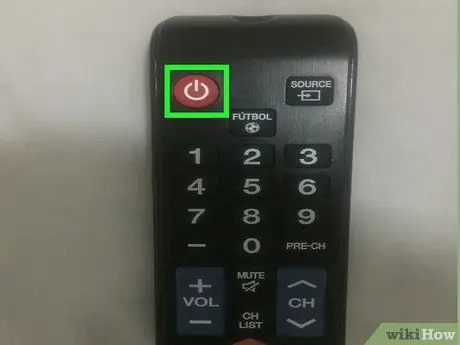
Krok 2. Zapněte televizi
Stiskněte tlačítko napájení na přední straně televizoru nebo televizor zapněte pomocí dálkového ovladače.
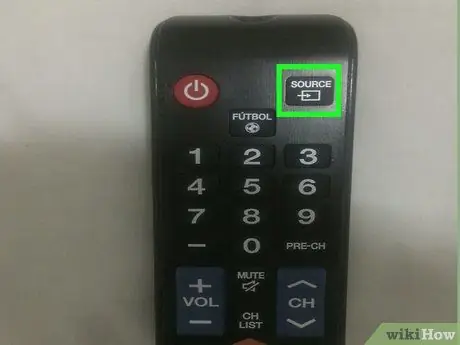
Krok 3. Vyberte zdroj Amazon Fire Stick HDMI
Stiskněte tlačítko zdroje na ovladači televize, dokud nevyberete port HDMI, ke kterému je Fire Stick připojen. Uvidíte domovskou obrazovku Amazon Fire.

Krok 4. Stiskněte a podržte tlačítko Domů na dálkovém ovládání
Tlačítko Domů je tlačítko s ikonou připomínající domov. Je to pod kruhovým tlačítkem v horní části ovladače. Podržte tlačítko Domů asi 10 sekund. Když je ovladač připojen k Fire Stick, na obrazovce se zobrazí zpráva „New Remote Connected“.
Pokud váš první pokus selže, uvolněte tlačítko Domů a zkuste to znovu. Zkuste se přiblížit k Fire Stick nebo od něj
Metoda 2 ze 2: Použití televizního ovladače s HDMI-CEC

Krok 1. Připojte Fire Stick k televizi
Fire Stick můžete připojit k televizi pomocí prázdného portu HDMI na zadní straně televizoru.
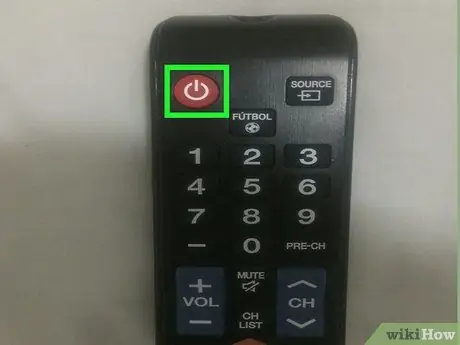
Krok 2. Zapněte televizor
Stiskněte tlačítko napájení na přední straně televizoru nebo televizor zapněte pomocí ovladače.
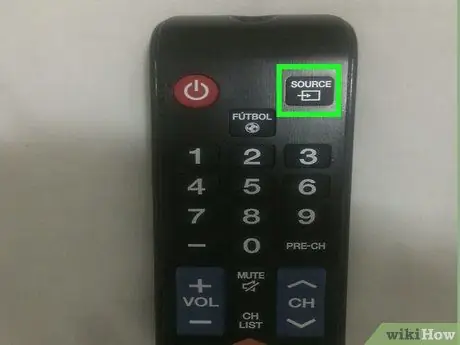
Krok 3. Vyberte zdroj Amazon Fire Stick HDMI
Stiskněte tlačítko zdroje na televizoru, dokud nevyberete port HDMI, ke kterému je Fire Stick připojen. Uvidíte domovskou obrazovku Amazon Fire.
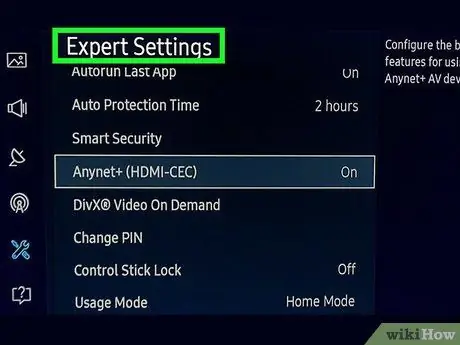
Krok 4. Přejděte v televizi na Nastavení systému
Jak otevřete nastavení systému, závisí na značce a modelu vaší televize. U některých televizorů můžete jednoduše stisknout tlačítko „Menu“na ovladači. Na jiných televizorech můžete stisknout tlačítko Domů, poté vybrat Nastavení nebo Možnosti.
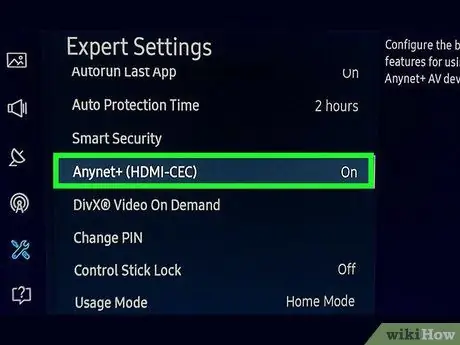
Krok 5. Najděte nastavení HDMI-CEC
Opět se tyto možnosti budou lišit v závislosti na televizi, kterou používáte. U některých televizorů je tato možnost v Nastavení vstupu nebo Nastavení systému nebo v něčem podobném. Každá televizní značka má navíc jiný název pro HDMI-CEC. Následuje seznam televizních značek a jejich názvy HDMI-CEC.
-
AOC:
E-odkaz
-
Hitachi:
HDMI-CEC
-
LG:
SimpLink
-
Mitsubishi:
Net Command pro HDMI
-
Onkyo:
Remote Interactive přes HDMI (RIHD)
-
Panasonic:
HDAVI Control, EZ-Sync nebo VIERA Link
-
Philips:
Snadný odkaz
-
Průkopníci:
Kuro Link
-
Runco International:
RuncoLink
-
Samsung:
Anynet+
-
Ostrý:
Aquos Link
-
Sony:
BRAVIA Sync, ovládání pro HDMI
-
Toshiba:
CE-Link nebo Regza Link
-
Vizio:
CEC
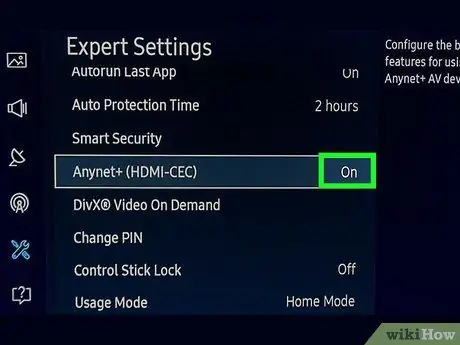
Krok 6. Povolte HDMI-CEC
Když v nabídce nastavení televize najdete odpovídající nastavení, povolte HDMI-CEC. Většina televizorů toto nastavení ve výchozím nastavení vypíná. Po povolení můžete dálkovým ovladačem televize ovládat více zařízení, včetně Amazon Fire Stick nebo dokonce PlayStation 4.






